こんにちは、sho-designです。
Amazonのサービスである、Kindle Unlimited。
様々な本が月額980円で読み放題になるという、夢のようなサービス。
情報収集をする人や、本を読む人にはめちゃめちゃありがたいサービスです。
ただ、実際に使ってみると感じると思うのですが、、、
無料で読める本がわかりにくく、検索しづらいんですよね。
この記事では、Amazon Kindle Unlimitedで、
無料の本を選びやすいページに辿り着く方法をご紹介します。
この記事の目次
Amazon Kindle Unlimitedとは?
Kindle Unlimitedは、月額980円で豊富な対象タイトルの中から好きな本を好きなだけお読みいただけるサービスです。
Kindle Unlimitedに対応している本は、Kindle端末、FireタブレットおよびKindle無料アプリでご利用いただけます。
お客様の会員登録期間中は、お客様がダウンロードした本を同時に10冊まで読むことができます。
Kindle Unlimited 対象タイトルは随時変わる場合があります。
既にご利用を開始されたタイトルは、ご利用を終了するまで引き続きお読みいただけます。
Kindle Unlimited(無料体験を含む)をご利用いただいたことがない方は、Kindle Unlimitedを30日間無料でお試しいただけます。
無料期間中にキャンセルをしない限り、無料体験期間後にKindle Unlimited 会員料金として月額980円が請求されます。

Amazon Kindle Unlimitedで無料本を選ぶ方法
まずはこちらの画像をご覧下さい↓
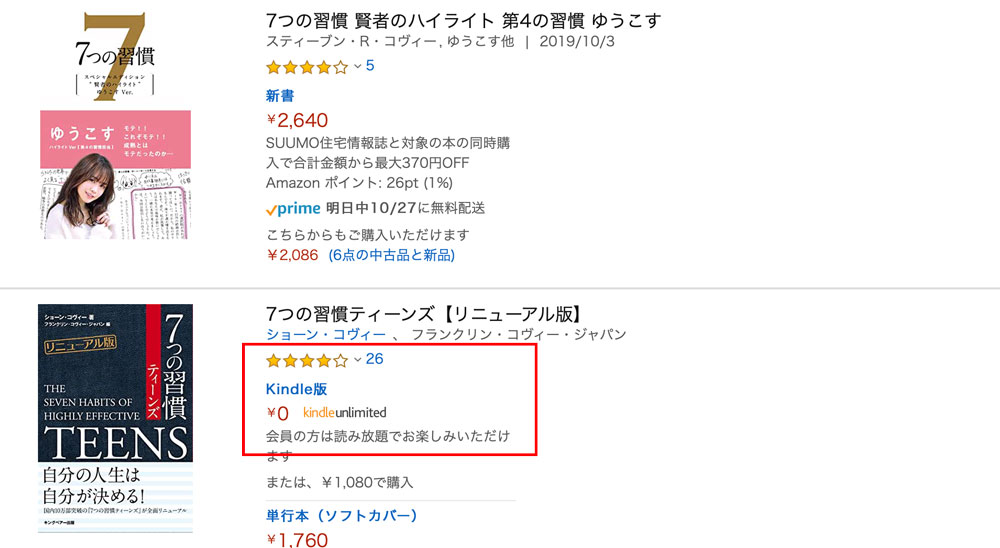
2冊の本が並んでいますが、
上の本は有料
下の本はkindle unlimited対象なので、無料
となっています。
kindle unlimitedに登録していると、対象の本にはkindle unlimitedというロゴが付き、0円の表示になります。
ただ、普通に検索窓からタイトルを検索すると、有料と無料のタイトルが混合。
2種類が混ざっていて、とってもわかりにくいんです。
なので、無料のタイトルだけを表示させる方法が知りたいなと思ったんですね。
トップページからkindle unlimitedの一覧ページへ移動する
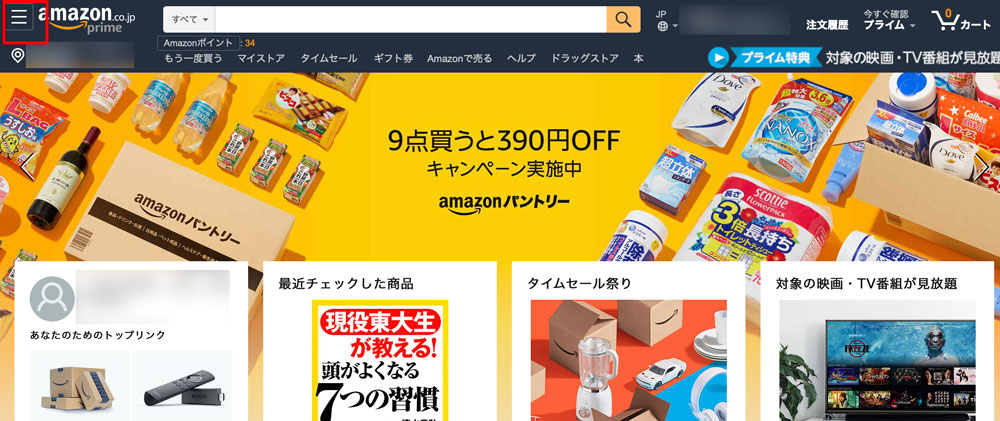
まずはAmazonのトップページからスタートします。
左上にあるメニューバーをクリックして、メニューを表示させます。
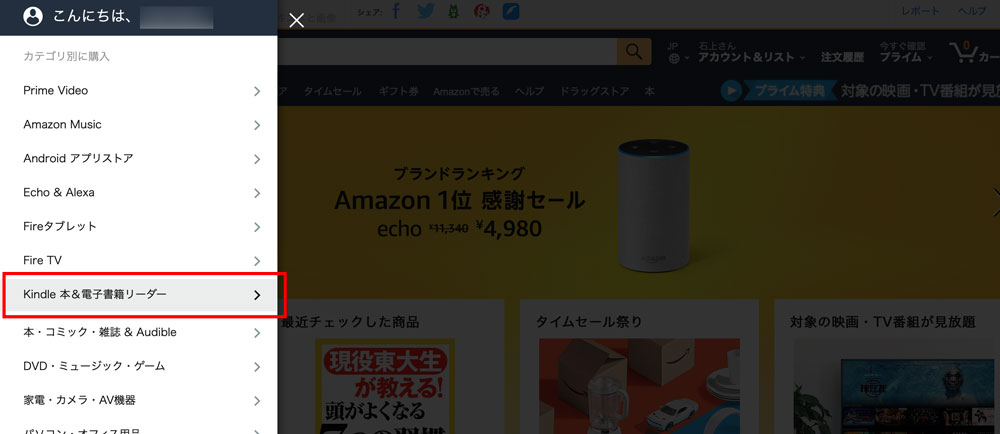
上から辿っていきますと、
「Kindle 本&電子書籍リーダー」という項目があるので、そこを選択。
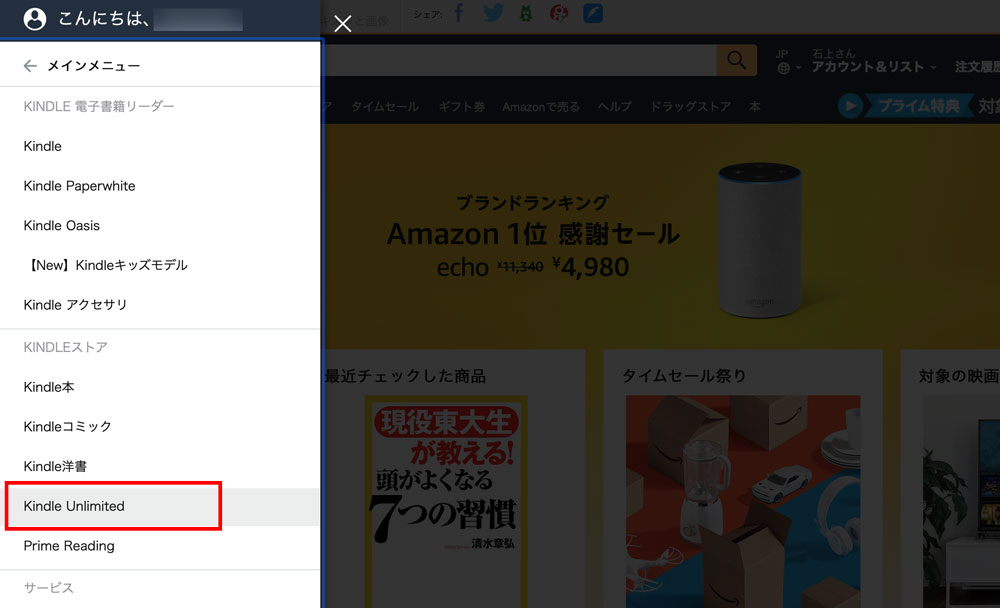
さらに次のメニューが表示されますので、そこから
「Kindle Unlimited」
を選択します。
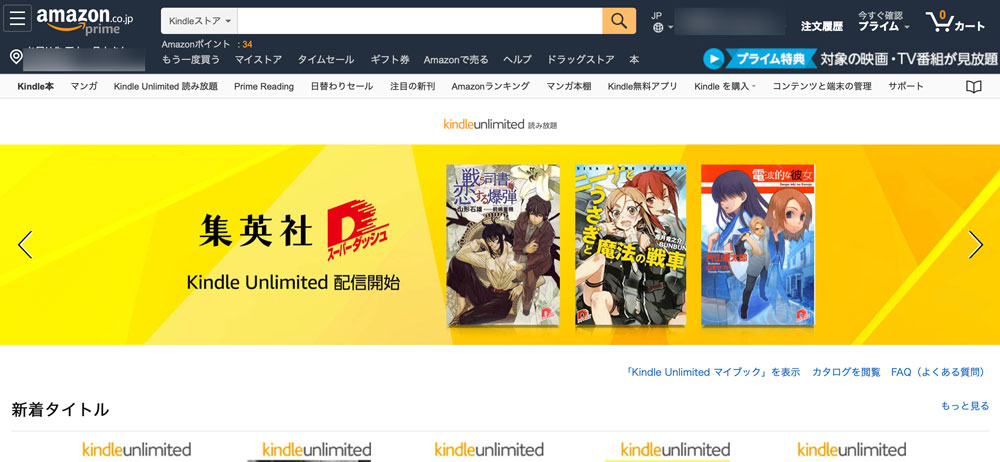
そうすると、Kindle unlimitedのタイトルがズラッと表示されるページが表示されます。
タイトル一覧の直リンクも貼っておきます。
(Kindle Unlimited 一覧ページ)
ここに表示されている一覧は各カテゴリーのオススメ一覧。
過去の検索履歴などから、オススメなどが表示されるので、自分の好みの1冊が出てくるかもしれませんね。
キーワードで無料のタイトルを検索する方法
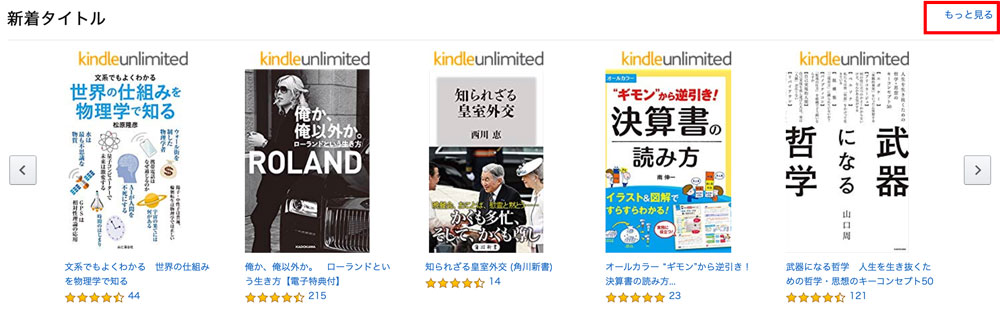
タイトル一覧のページに複数のタイトルが並んでいますが、右上にある
「もっと見る」
をクリック。
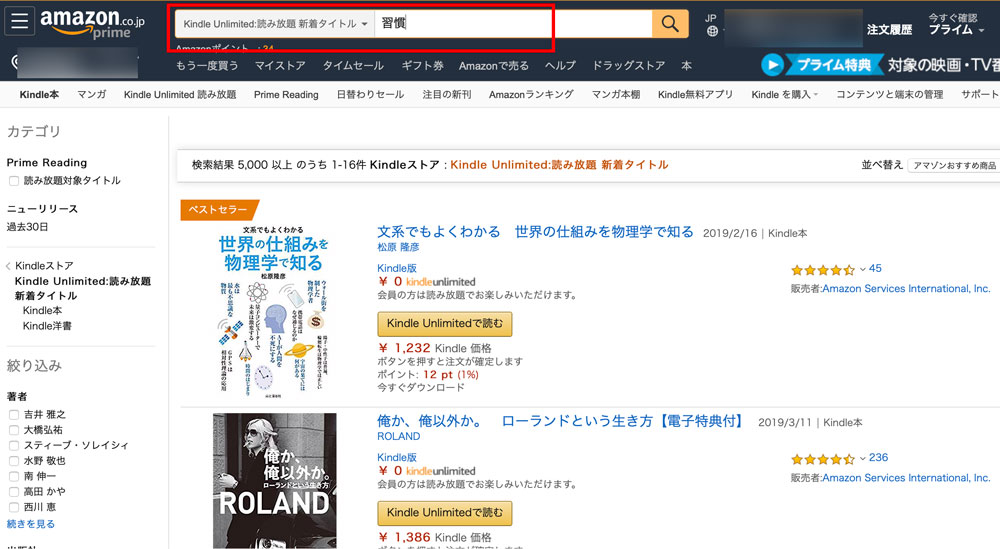
検索結果の一覧ページの表示になるのですが、検索窓の左側に
「kindle unlimited 読み放題 新着タイトル」
と表示されていますので、読みたい本のキーワードを入力します。
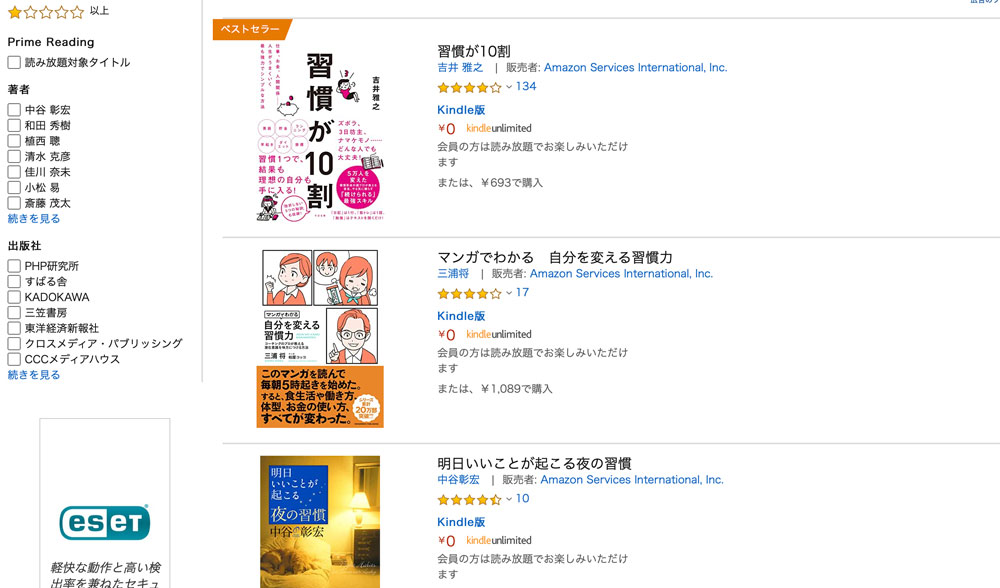
そうすると、そのキーワードが含まれたタイトルが表示されます。
もちろん、全てがkindle unlimitedの無料タイトル!
なので、安心して好きなタイトルを選択することが出来ますね。
Kindle Unlimited:読み放題 新着タイトルの直リンクも貼っておきます。
こちらをブックマークしておくと、何かと便利ですよ ^^
Amazon kindle unlimited 無料本を検索するやり方 まとめ
他にもやり方は色々とありそうですが、僕自身がいつも検索する方法はこの2つです。
自己啓発本を特によく読むのですが、小説や雑誌、漫画などもあり、本当に多彩なラインナップ。
リストを眺めていると、本屋さんをブラブラ散策している気分になります。
月額980円と1冊の本よりも安いので、サブスクリプションサービスとしてはかなりお得だと思います。
もしかしたら新しい発見もあるかもしれないので、知識を深めたい人は登録してみてはいかがでしょうか ^^
30日間は無料ですし、たまにキャンペーンもやっているので、タイミングが合えばさらにお得になる機会もありますよ。








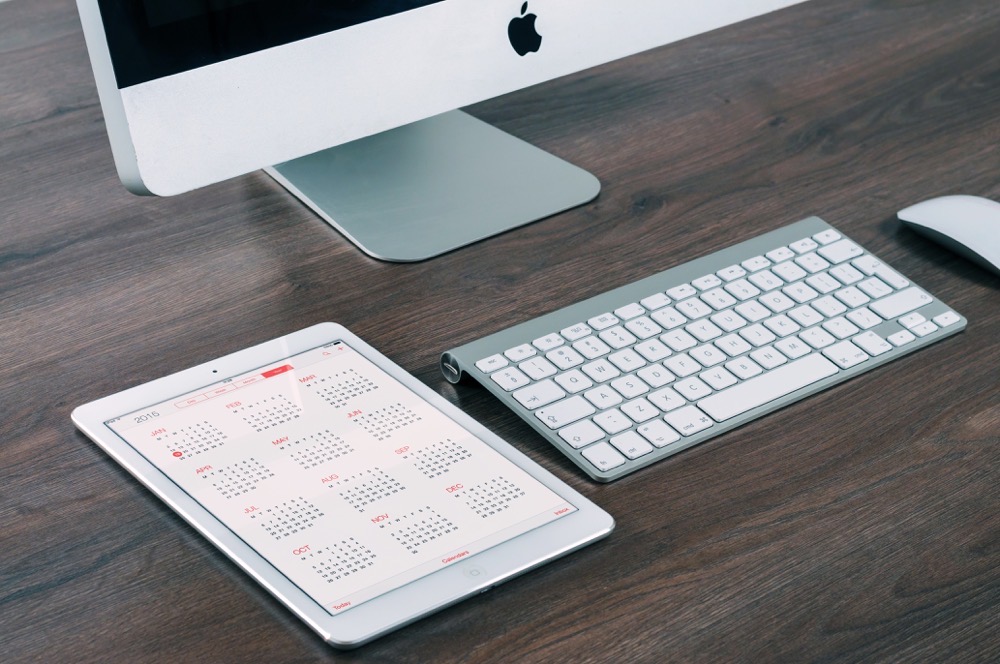


ポイントをまとめると4つ。
1.月額980円で対象となっているタイトルが読み放題
(Amazonで販売している本の全部ではなく、随時入れ替わることも)
2.Kindle端末、FireタブレットおよびKindle無料アプリで閲覧が可能
(Macでも専用アプリがあり、めっちゃ便利)
3.10冊までダウンロード可能。それ以上を読む場合は、以前のものを一度削除する
4.初期登録は、30日間の無料お試しサービス期間がある
というのが特徴ですね。